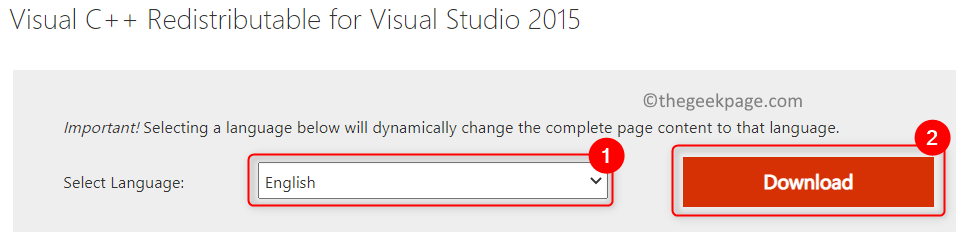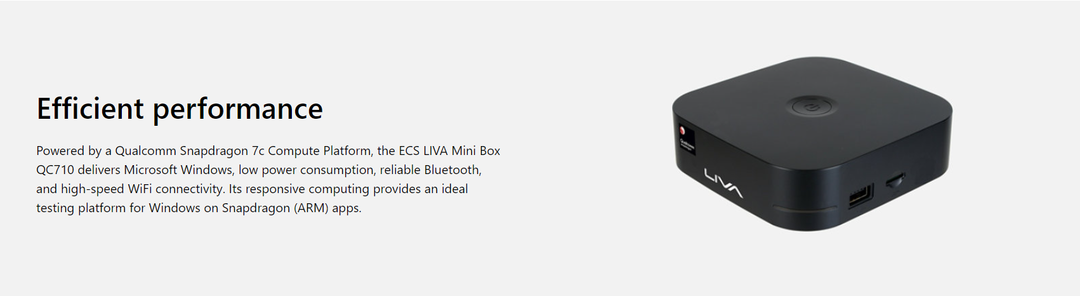Bilgisayar sistemimiz, kullanıcı programlarının yürütülmesi için gerekli olan tüm verileri bilgisayar ortamında tutmaz. Veri deposu. Başka nerede saklandığını merak edebilirsiniz. Size söyleyeyim, önbellek adı verilen ve RAM'den daha küçük boyutta olan başka bir bileşen var. Sık erişilmesi gereken bazı veriler bu önbellekte tutulur ve bu sayede CPU doğrudan ona erişebilir. Bu, program verilerini ve işletim sistemi için gerekli dosyaları getirmek için RAM'e kadar gitmesi gerekmediğinden erişim süresini azaltacaktır. Bunun yerine, verileri önbellekten kolayca alabilir ve sonuçlanacak olan yürütmeyi başlatabilir. daha hızlı performans sisteminizin.
L1,L2 ve L3 olmak üzere üç önbellek düzeyi vardır. Sisteminizin L2 ve L3 önbelleği ne kadar fazlaysa, veriler o kadar hızlı alınır, program daha hızlı yürütülür ve çıktı daha doğru olur. İşlemciler, günümüzde artık L1 önbelleği ile gelmiyor. Yeni bir PC veya laptop almayı planlıyorsanız, biraz daha pahalı olsa da L3 önbelleği yüksek olanları almanızı tavsiye ederim.
İşlemcinizin önbellek boyutunun ne olduğunu merak mı ediyorsunuz? Sisteminizin yeniden başlatılmasını gerektirmezsiniz. Sadece birkaç adım ve buna sahipsiniz.
Yöntem 1
Doğrudan komut isteminizden almanın kolay ve hızlı bir yolu.
AŞAMA 1 - Windows 10 arama kutusunda cmd'yi arayın ve sağ tıklayın ve yönetici olarak çalıştırın.
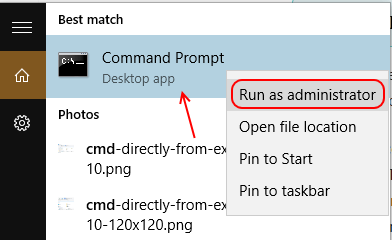
ADIM 2 - wmic olarak bilinen yerleşik bir komut satırı aracı vardır. Bu, kullanımını basitleştiren bir komut dosyası arabirimidir. Windows Yönetim Araçları bu da sistemin performansını ölçmeye yardımcı olur. Komut İstemi'nde aşağıda verilen komutu yazmanız gerekecektir.
wmic işlemci L2CacheSize, L3Cachesize olsun
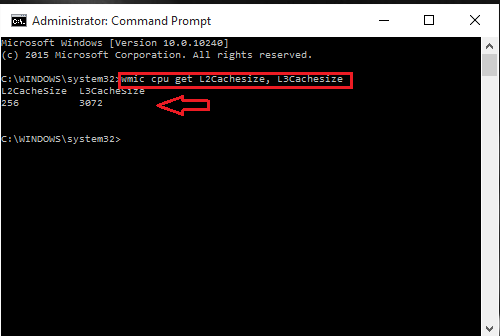
Bu, ilgili L2 ve L3 önbellek boyutunu bir mesaj biçiminde döndürür. İşlemcim, ekran görüntülerinde belirtildiği gibi L2 ve L3 önbellekleri için 256 kb ve 3072 kb (3 Mb) boyutlarına sahiptir.
Yöntem 2
Proses modelinizi belirleyin ve ilgili bilgileri web'den alın.
AŞAMA 1 - İşlemcinizin modelini almak için yazmanız yeterlidir Sistem bilgisi Masaüstünüzün altındaki Windows simgesinin yanındaki Arama çubuğunda.
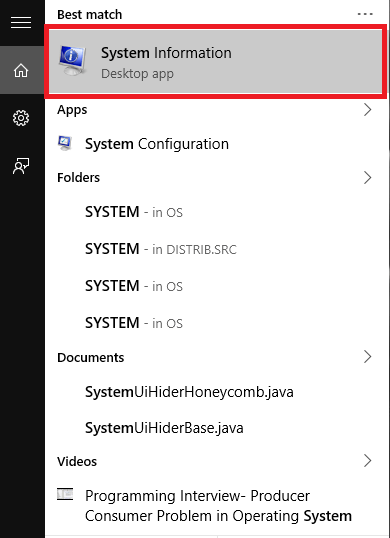
ADIM 2 - Sistem bileşenlerinizin ayrıntıları açılır. Sağ bölmede, İşlemci adında bir öğe bulacaksınız. İşlemcinizin modelini hemen yanında bulabilirsiniz.
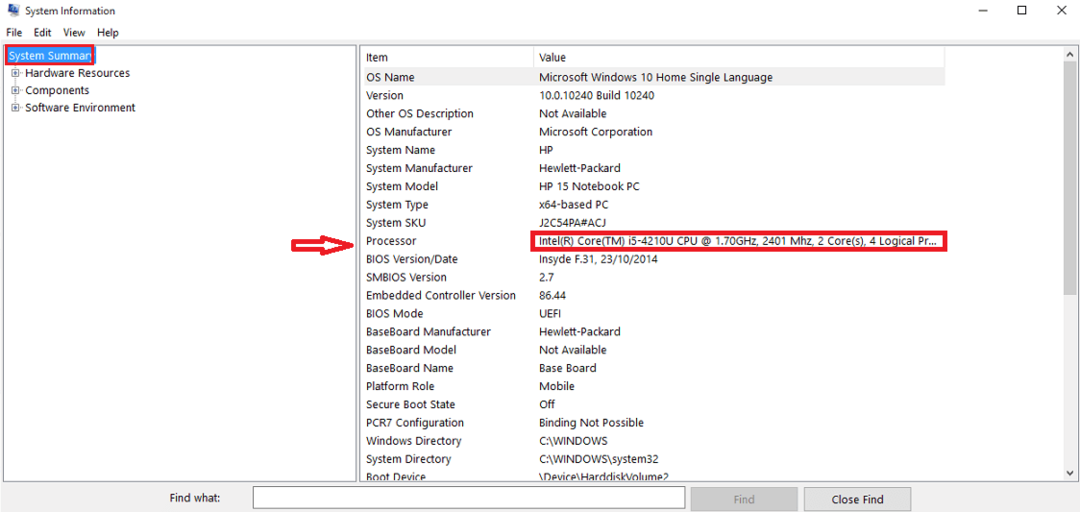
Sistemimin işlemci modeli Intel (R) Core (TM) i5-4210-U CPU'dur.
AŞAMA 3 - Web tarayıcınızda Google'ı açın ve işlemci modelinizin ayrıntılarını arayın. Hemen alacaksınız.
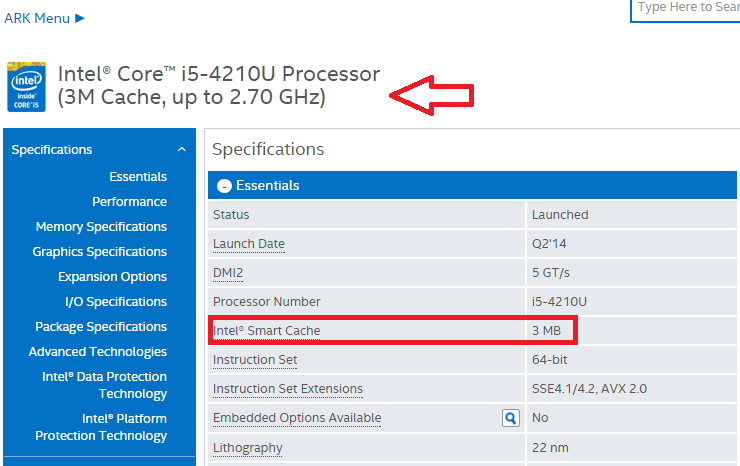
Yöntem 3
İşlemcinizin tüm ayrıntılarını hemen veren CPU-Z'den yararlanın. Bunun için CPU-Z'yi indirmeniz gerekecek. İşlemci, anakart ve RAM hakkında size bilgi veren güçlü bir yardımcı programdır. Şimdi nasıl kullanılacağını görelim.
AŞAMA 1 - Bu bağlantıya tıklayarak yardımcı programı indirin- CPU-Z
ADIM 2 - Uygulamayı çalıştırın ve yüklendikten sonra açın. Bunu yaptığınızda, sistem donanımınızla arayüz oluşturacak ve ayrıntılarını toplayacaktır. Daha sonra ilk sekmede size CPU bilgilerini sağlar. Sağa doğru, farklı önbellek seviyelerinin boyutlarını bulabilirsiniz.
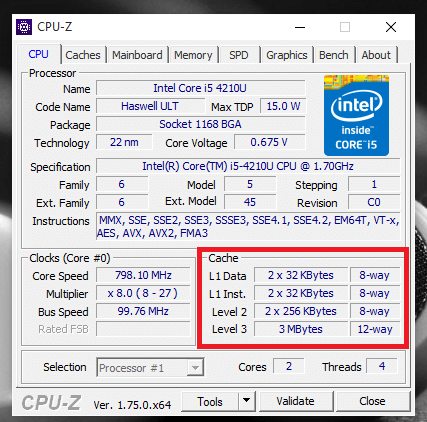
AŞAMA 3 - Adlı üstteki ikinci sekmeye tıklayın önbellek.Buradan sisteminizdeki önbellek hakkında daha detaylı bilgi alabilirsiniz.
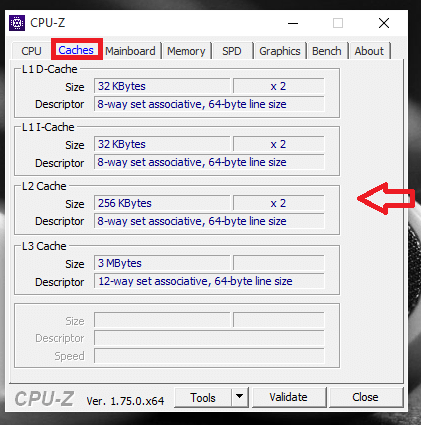
Yukarıda verilen adımları deneyin ve sisteminizin derinliklerine inin. Umarım bu makale sizin için yararlıdır.